
i
Bedienungsanleitung
TE200-/TE210-/TE300-/TE310-Serie
Barcodedrucker (Thermotransfer-/
Thermodirektdruck)
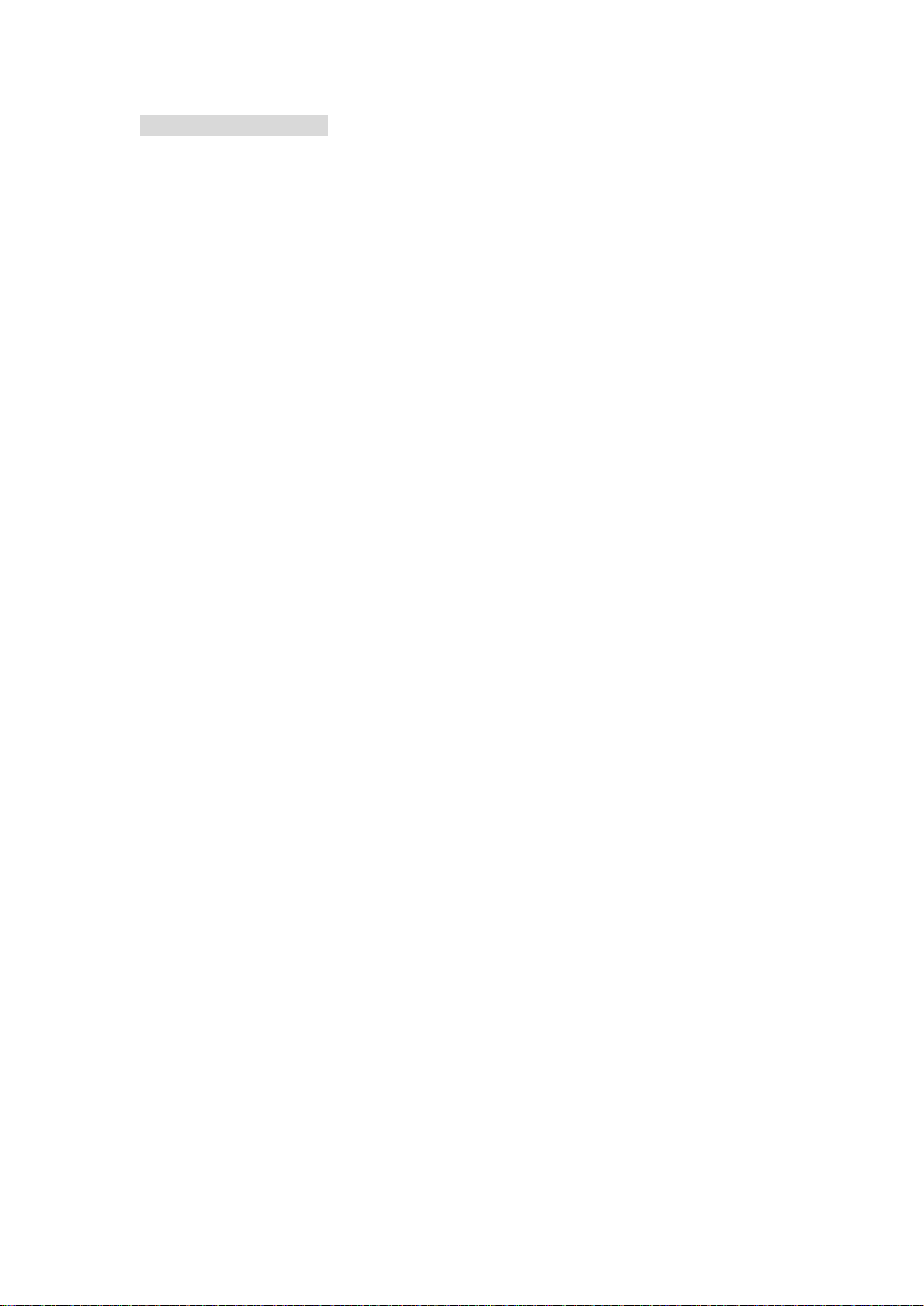
ii
Urheberrechtshinweise
© 2017 TSC Auto ID Technology Co., Ltd,
Diese Anleitung und die hierin beschriebene Firmware und Software im Drucker
unterliegen dem Urheberrecht der TSC Auto ID Technology Co., Ltd. Alle
Rechte vorbehalten.
CG Triumvirate ist eine Marke der Agfa Corporation. Die CG Triumvirate Bold
Condensed-Schrift wird in Lizenz der Monotype Corporation verwendet.
Windows ist eine eingetragene Marke der Microsoft Corporation.
Alle anderen Marken sind das Eigentum ihrer jeweiligen Inhaber.
Die Angaben in dieser Dokumentation können sich ohne Vorankündigung
ändern und stellen keine Verpflichtung seitens TSC Auto ID Technology Co.,
Ltd. dar. Diese Anleitung darf ohne ausdrückliche schriftliche Genehmigung der
TSC Auto ID Technology Co. weder ganz noch teilweise in jeglicher Form und
mit jeglichen Mitteln reproduziert oder übertragen werden; ausgenommen ist die
private Nutzung durch den Käufer.

iii
Konformität und Zulassungen
TE200-/TE300-Serie:
EN 55032, Klasse A
EN 55024
EN 60950-1
Dies ist ein Produkt der Klasse A. Dieses Produkt kann beim Einsatz in
Wohnumgebungen Funkstörungen verursachen, die eventuell vom
Anwender durch angemessene Maßnahmen zu kompensieren sind.
TE210-/TE310-Serie:
EN 55032, Klasse B
EN 55024
EN 61000-3-2
EN 61000-3-3
EN 60950-1
TE200-/TE300-Serie:
FCC Teil 15B, Klasse A
ICES-003, Klasse A
Dieses Gerät wurde getestet und als mit den Grenzwerten für Digitalgeräte
der Klasse A gemäß Teil 15 der FCC-Regularien übereinstimmend
befunden. Diese Grenzwerte wurden geschaffen, um angemessenen
Schutz gegen Störungen beim Betrieb in kommerziellen Umgebungen zu
gewährleisten.
Diese Ausrüstung erzeugt, verwendet und kann Hochfrequenzenergie
abstrahlen und kann – falls nicht in Übereinstimmung mit den
Bedienungsanweisungen des Herstellers installiert und verwendet –
Störungen der Funkkommunikation verursachen. Beim Betrieb dieses
Gerätes in Wohngebieten kann es zu Störungen kommen. In diesem Fall
müssen Sie die Störungen eigenverantwortlich beseitigen.
Dieses Digitalgerät der Klasse A erfüllt die Richtlinien der Canadian
ICES-003.
Cet appareil numérique de la classe A est conform à la norme NMB-
003 du Canada.
Dieses Gerät erfüllt Teil 15 der FCC-Regularien. Der Betrieb unterliegt den
folgenden beiden Voraussetzungen: (1) Dieses Gerät darf keine Störungen
verursachen, und (2) dieses Gerät muss jegliche empfangenen Störungen
hinnehmen, einschließlich Störungen, die zu unbeabsichtigtem Betrieb
führen können.
TE210-/TE310-Serie:
FCC Teil 15B, Klasse B
Dieses Gerät wurde getestet und als mit den Grenzwerten für Digitalgeräte
der Klasse B gemäß Teil 15 der FCC-Regularien übereinstimmend
befunden. Diese Grenzwerte wurden geschaffen, um angemessenen
Schutz gegen Störungen beim Betrieb in Wohngebieten zu gewährleisten.
Dieses Gerät erzeugt, verwendet und kann Hochfrequenzenergie abstrahlen
und kann - falls nicht in Übereinstimmung mit den Bedienungsanweisungen
installiert und verwendet - Störungen der Funkkommunikation verursachen.
Allerdings ist nicht gewährleistet, dass es in bestimmten Installationen nicht
zu Störungen kommt. Falls diese Ausrüstung Störungen des Radio- oder
Fernsehempfangs verursachen sollte, was leicht durch Aus- und
Einschalten der Ausrüstung herausgefunden werden kann, wird dem
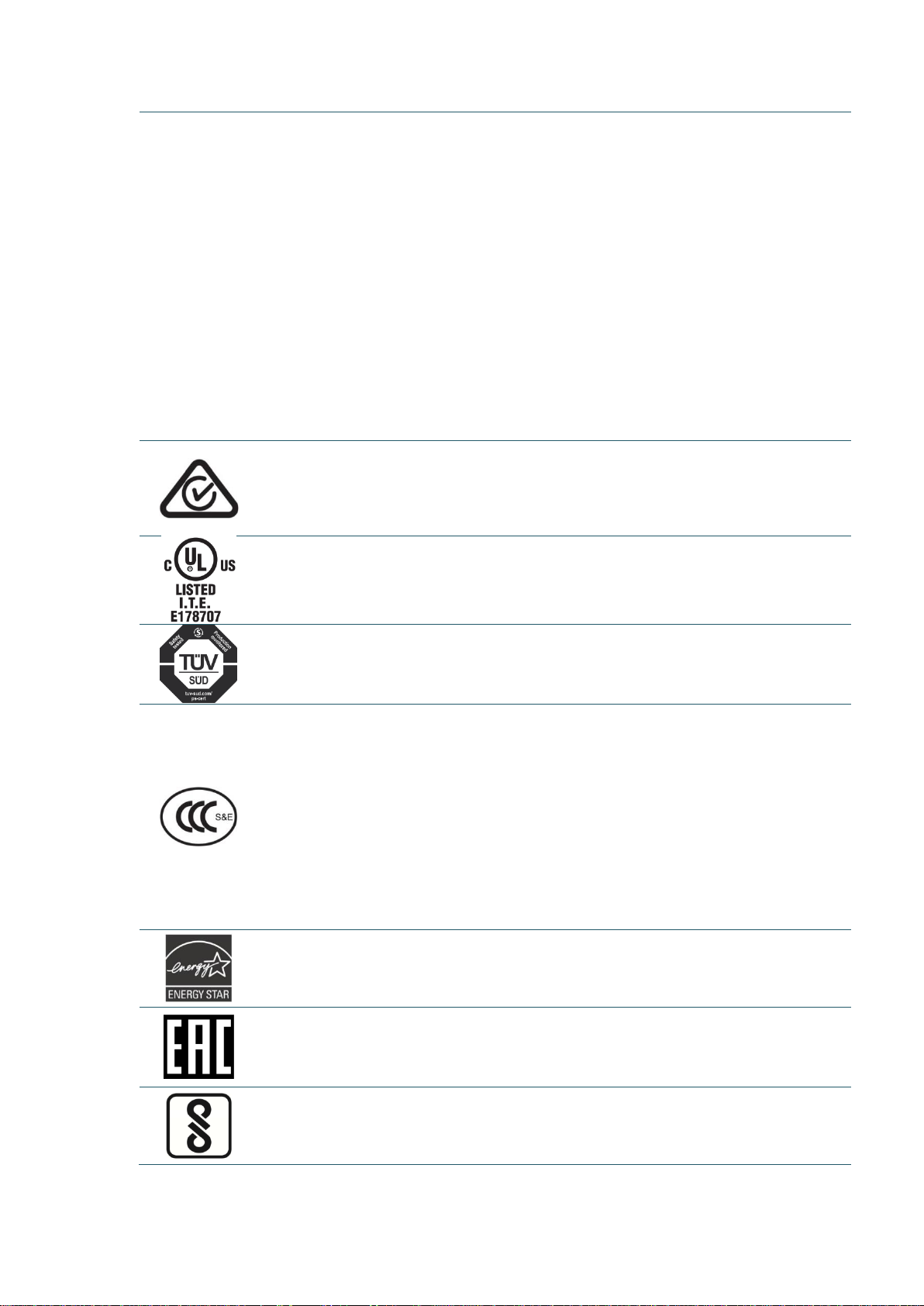
iv
Anwender empfohlen, die Störung durch eine oder mehrere der folgenden
Maßnahmen zu beseitigen:
- Neuausrichtung oder Neuplatzierung der Empfangsantenne(n).
- Vergrößern des Abstands zwischen Gerät und Empfänger.
- Anschluss der Ausrüstung an einen vom Stromkreis des Empfängers getrennten
Stromkreis.
- Hinzuziehen des Händlers oder eines erfahrenen Radio-/Fernsehtechnikers.
Dieses Gerät erfüllt Teil 15 der FCC-Regularien. Der Betrieb unterliegt den
folgenden beiden Voraussetzungen: (1) Dieses Gerät darf keine Störungen
verursachen, und 2) dieses Gerät muss jegliche empfangenen Störungen
hinnehmen, einschließlich Störungen, die zu unbeabsichtigtem Betrieb
führen können.
Dieses Digitalgerät der Klasse B erfüllt die Richtlinien der Canadian
ICES-003
Cet appareil numérique de la classe B est conforme à la norme NMB-
003 du Canada.
TE200-/TE300-Serie:
AS/NZS CISPR 32, Klasse A
TE210-/TE310-Serie:
AS/NZS CISPR 32, Klasse B
UL 60950-1
CSA C22.2 Nr. 60950-1-07
EN 60950-1
TE200-/TE300-Serie:
GB 4943.1
GB 9254, Klasse A
GB 17625.1
此为 A 级产品,在生活环境中,该产品可能会造成无线电干扰,
在这种情况下,可能需要用户对干扰采取切实可行的措施。
TE210-/TE310-Serie:
GB 4943.1
GB 9254, Klasse B
GB 17625.1
Energy Star für Imaging Equipment Version 2.0
TP TC 004
TP TC 020
IS 13252 (Teil 1)/
IEC 60950-1
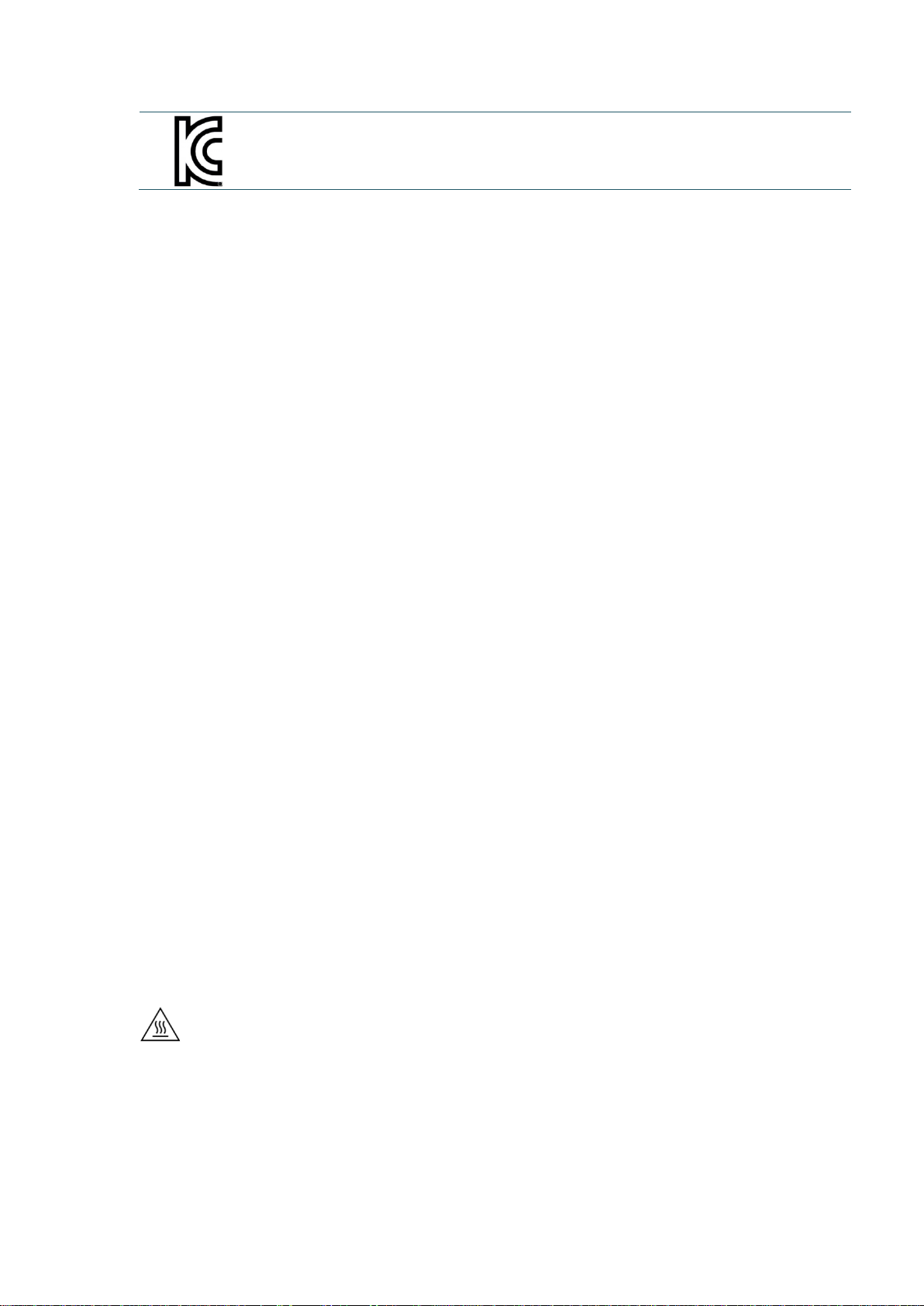
v
KN 32
KN 35
Hinweis: Möglicherweise gibt es bei Modellen dieser Serie unterschiedliche Zertifizierungen. Bitte beachten Sie
das Typenschild des jeweiligen Produktes.
Wichtige Sicherheitshinweise:
1. Lesen Sie alle Anweisungen und bewahren Sie sie zum künftigen Nachschlagen auf.
2. Befolgen Sie alle Warnhinweise und Anweisungen am Produkt.
3. Ziehen Sie bei Fehlfunktionen und vor der Reinigung den Netzstecker aus der Steckdose.
Verwenden Sie keine Flüssig- oder Sprühreiniger. Reinigen Sie das Gerät am besten mit
einem feuchten Tuch.
4. Die Steckdose sollte in der Nähe des Gerätes installiert und leicht zugänglich sein.
5. Das Gerät muss vor Feuchtigkeit geschützt sein.
6. Achten Sie beim Installieren des Gerätes auf Stabilität; falls es umkippt oder herunterfällt,
könnte es beschädigt werden.
7. Stellen Sie sicher, dass die Netzspannung mit der auf dem Typenschild des Herstellers
angegebenen Spannung übereinstimmt.
8. Bitte entnehmen Sie der Bedienungsanleitung die maximale Betriebstemperatur.
Warnung:
Gefährliche bewegliche Teile; Finger und andere Körperteile fernhalten.
VORSICHT:
(Bei Geräten mit RTC-Batterie (CR2032) oder Akkupack)
Explosionsgefahr bei Verwendung ungeeigneter Batterien.
Entsorgen Sie verbrauchte Batterien und Akkus entsprechend den nachstehenden
Anweisungen.
1. Entsorgen Sie den Akku NICHT durch Verbrennen.
2. Schließen Sie die Kontakte NICHT kurz.
3. Demontieren Sie den Akku NICHT.
4. Entsorgen Sie den Akku NICHT über den Hausmüll.
5. Das Symbol der durchgestrichenen Abfalltonne mit Rädern zeigt an, dass der
Akku nicht über den Hausmüll entsorgt werden darf.
Achtung: Der Druckkopf könnte heiß sein und schwere Verbrennungen
verursachen. Lassen Sie den Druckkopf abkühlen.
VORSICHT:
Jegliche Änderungen oder Modifikationen, die nicht ausdrücklich dem Erwerber
dieses Gerätes gestattet sind, können die Berechtigung des Anwenders zum Betrieb
des Gerätes erlöschen lassen.
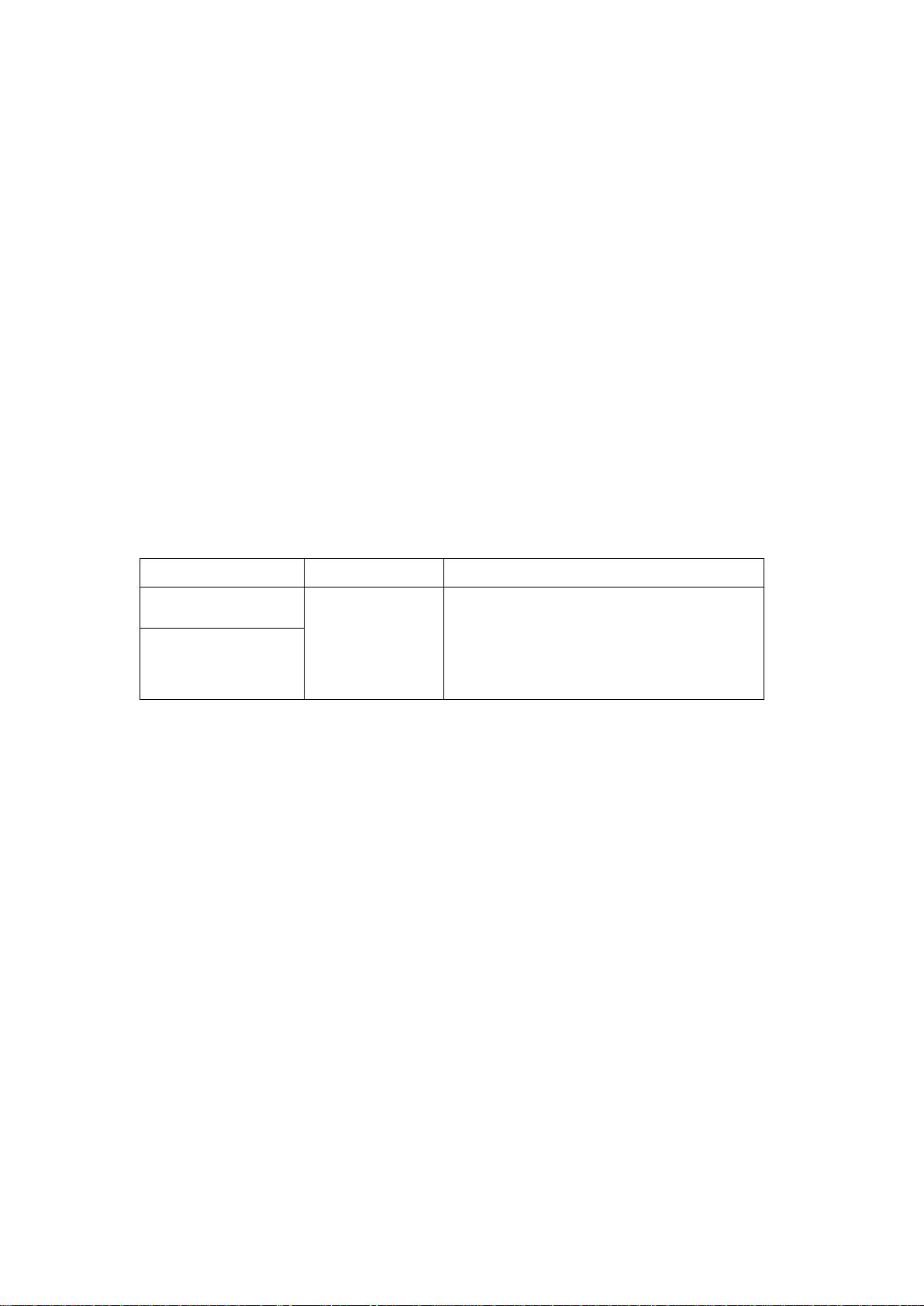
vi
CE-Erklärung
Diese Ausrüstung erfüllt die EU-Hochfrequenzbelastungsgrenzwerte, die für ein
unbeaufsichtigtes Umfeld festgelegt wurden. Bei Installation und Betrieb sollte der
Sender mindestens 20 cm von Ihrem Körper entfernt sein.
Alle Betriebsmodi:
2,4 GHz: 802.11b, 802.11g, 802.11n (HT20), 802.11n (HT40)
5GHz: 802.11a,
Frequenz, Modus und maximale gesendete Leistung in der EU sind nachstehend
aufgelistet:
2400 MHz – 2483,5 MHz: 19,88 dBm (EIRP)
5150 MHz – 5250 MHz: 17,51 dBm (EIRP)
5150 – 5350 MHz nur beim Einsatz im Innenbereich
5470 – 5725 MHz beim Einsatz im Innen-/Außenbereich
Beschränkungen in AZE
Informationen zu nationalen Beschränkungen werden nachstehend angegeben
Frequenzband
Country (Land)
Anmerkung
5150-5350MHz
Aserbaidschan
Bei Verwendung im Innenbereich
und einer Leistung von nicht mehr
als 30 mW ist keine Lizenz
erforderlich
5470-5725MHz
Hiermit erklärt TSC Auto ID Technology Co., Ltd., dass das Funkgerät [WLAN] des
Typs IEEE 802.11 a/b/g/n mit der Richtlinie 2014/53/EU übereinstimmt
Den vollständigen Text der EU-Konformitätserklärung finden Sie auf der folgenden
Internetadresse: http:// www.tscprinters.com
Warnung zur HF-Belastung (WLAN)
Diese Ausrüstung muss in Ü bereinstimmung mit den zur Verfügung gestellten
Anleitungen installiert und betrieben werden und darf nicht gemeinsam mit jeglichen
anderen Antennen oder Sendern installiert oder betrieben werden. Endanwendern
und Installateuren müssen Anweisungen zur Antenneninstallation und
Betriebsbedingungen des Senders zur Erfüllung der Komplianz hinsichtlich der HFAussetzung bereitgestellt werden.
SAR-Wert: 0,736 W/kg
Warnung zur HF-Belastung (bei Bluetooth)
Die Ausrüstung erfüllt die FCC-Hochfrequenzbelastungsgrenzwerte, die für ein
unbeaufsichtigtes Umfeld festgelegt wurden.
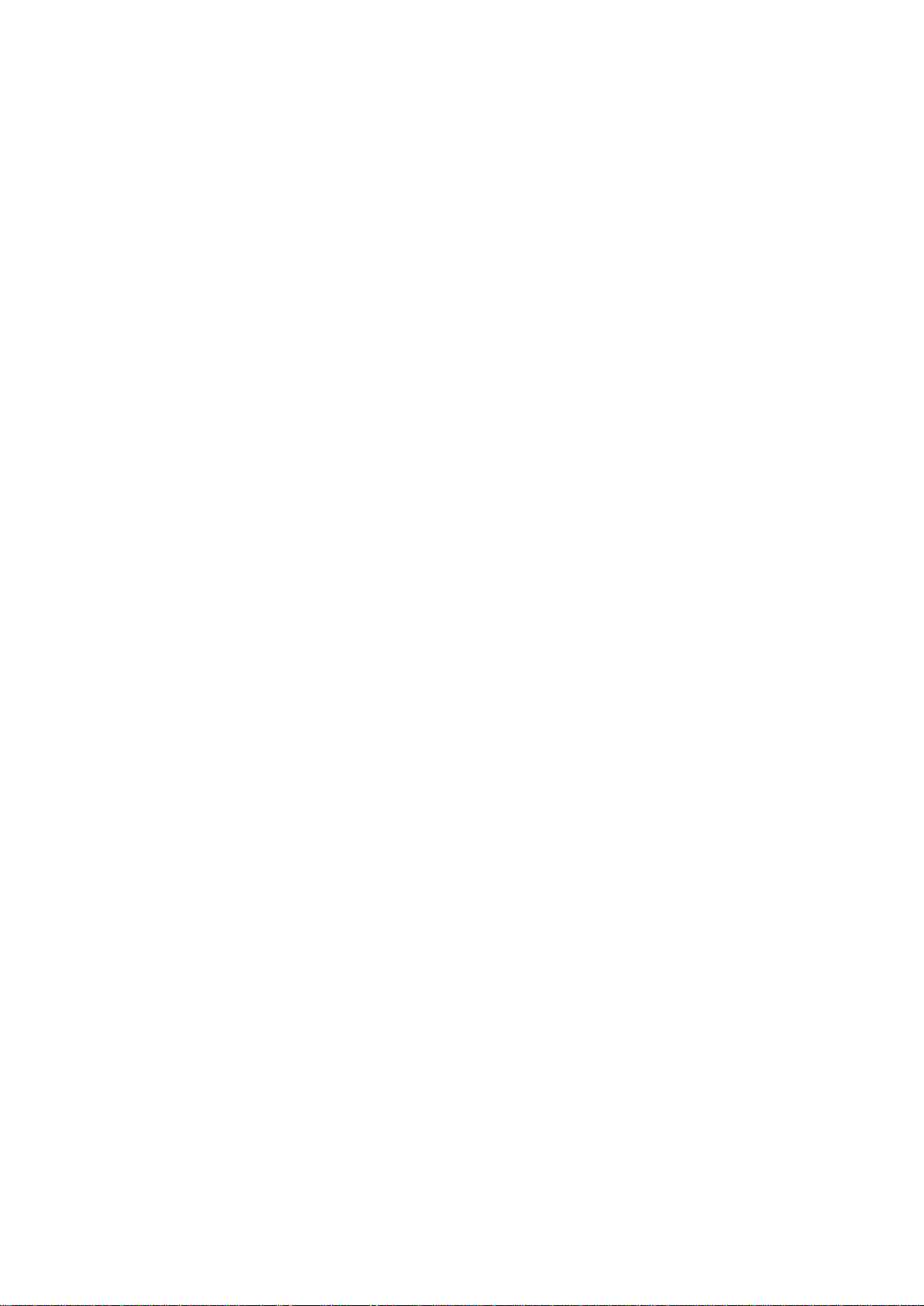
vii
Die Ausrüstung darf nicht gemeinsam mit jeglichen anderen Antennen oder Sendern
installiert oder betrieben werden.
Industry Canada- (IC) Hinweise, Kanada
Dieses Digitalgerät der Klasse B erfüllt die Richtlinien der Canadian ICES-003 und
RSS-210.
Der Betrieb unterliegt den folgenden beiden Voraussetzungen: (1) Dieses Gerät darf
keine Störungen verursachen, und (2) dieses Gerät muss jegliche Störungen
hinnehmen, einschließlich Störungen, die zu unbeabsichtigtem Betrieb des Gerätes
führen können.
Informationen zur Hochfrequenz- (HF) Aussetzung
Die abgestrahlte Ausgangsleistung des Drahtlosgerätes liegt unterhalb der
Grenzwerte zur Hochfrequenzaussetzung der Industry Canada (IC). Das
Drahtlosgerät sollte so verwendet werden, dass die Wahrscheinlichkeit eines
Kontakts mit Menschen während des normalen Betriebs minimiert ist.
Dieses Gerät wurde evaluiert und erwies sich bei Installation in spezifischen
Hostprodukten unter Expositionsbedingungen bei Betrieb am Körper als mit den
SAR- (spezifische Absorptionsrate) Grenzwerten der IC konform. (WLAN)
Dieses Gerät wurde außerdem evaluiert und erwies sich mit den HFExpositionsgrenzwerten der IC unter Expositionsbedingungen beim Tragen am
Körper konform. (Antennen sind weniger als 20 cm vom menschlichen Körper
entfernt.) (Bei Bluetooth)
Canada, avis de l'Industry Canada (IC)
Cet appareil numérique de classe B est conforme aux normes canadiennes ICES003 et RSS-210.
Son fonctionnement est soumis aux deux conditions suivantes : (1) cet appareil ne
doit pas causer d'interférence et (2) cet appareil doit accepter toute interférence,
notamment les interférences qui peuvent affecter son fonctionnement.
Informations concernant l'exposition aux fréquences radio (RF)
La puissance de sortie émise par l’appareil sans fil est inférieure à la limite
d'exposition aux fréquences radio de l'Industry Canada (IC). Utilisez l’appareil sans fil
de façon à minimiser les contacts humains lors du fonctionnement normal.
Ce périphérique a été évalué et démontré conforme aux limites SAR (Specific
Absorption Rate – Taux d'absorption spécifique) par l'IC lorsqu'il est connecté à des
dispositifs hôtes spécifiques opérant dans des conditions d’utilisation mobile. (Pour
le Wi-Fi)

viii
Ce périphérique a également été évalué et démontré conforme aux limites
d'exposition radio-fréquence par l'IC pour des utilisations par des opérateurs mobiles
(les antennes sont à moins de 20 cm du corps d'une personne). (Pour le Bluetooth)
NCC 警語:
經型式認證合格之低功率射頻電機,非經許可,公司、商號或使用者均不得擅自變更
頻率、加大功率或變更原設計之特性及功能。(即低功率電波輻射性電機管理辦法第十
二條)
低功率射頻電機之使用不得影響飛航安全及干擾合法通信;經發現有干擾現象時,應
立即停用,並改善至無干擾時方得繼續使用。
前項合法通信,指依電信法規定作業之無線電通信。低功率射頻電機須忍受合法通信
或工業、科學及醫療用電波輻射性電機設備之干擾。(即低功率電波輻射性電機管理辦
法第十四條)
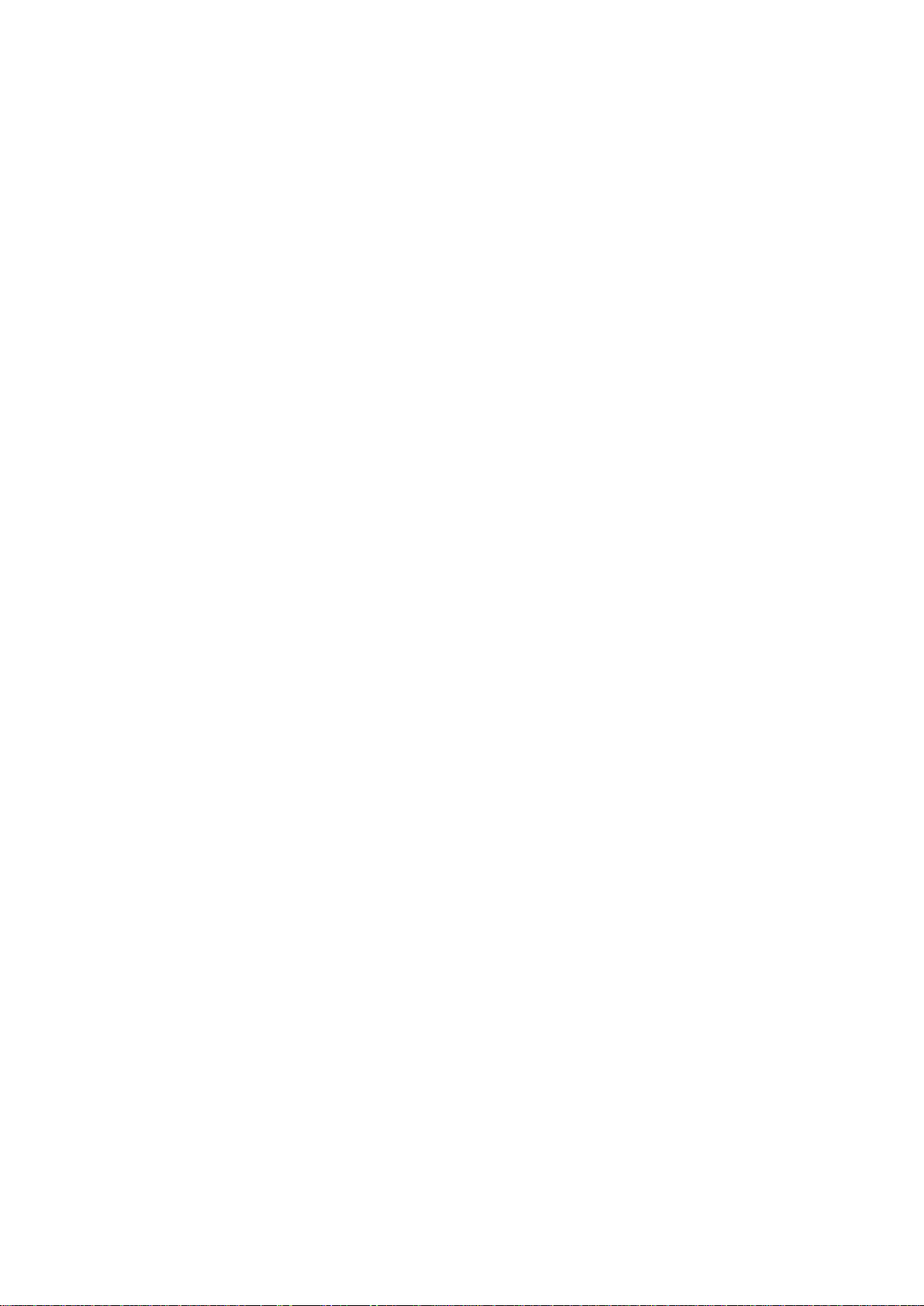
ix
Inhalt
1. Einleitung ..............................................................................................................1
1.1 Produktvorstellung ........................................................................................... 1
1.2 Produktmerkmale .............................................................................................. 2
1.2.1 Standardmerkmale des Druckers .......................................................... 2
1.2.2 Optionale Druckermerkmale .................................................................. 3
1.3 Allgemeine technische Daten ........................................................................... 4
1.4 Druckspezifikationen .........................................................................................4
1.5 Farbbandspezifikationen ...................................................................................5
1.6 Medienspezifikationen .......................................................................................5
2. Inbetriebnahme ................................................................ ....................................6
2.1 Auspacken und prüfen ..................................................................................... 6
2.2 Drucker – Ü bersicht .......................................................................................... 7
2.2.1 Frontansicht ............................................................................................ 7
2.2.2 Innenansicht ........................................................................................... 8
2.2.3 Rückansicht ............................................................................................ 9
3. Einstellungen ..................................................................................................... 10
3.1 Drucker vorbereiten und einrichten ............................................................... 10
3.2 Farbband einlegen .......................................................................................... 11
3.3 Medien einlegen .............................................................................................. 14
3.3.1 Rollenetiketten einlegen ....................................................................... 14
3.3.2 Externen Rollenpapierhalter anbringen (optional) ............................. 17
3.3.3 Laden von Medien im Schnittmodus (optional) .................................. 19
3.3.4 Laden von Medien im Abziehmodus (optional) .................................. 21
4. LED und Tastenfunktionen ............................................................................... 23
4.1 LED-Indikator ................................................................................................... 23
4.2 Reguläre Tastenfunktionen ............................................................................ 23
4.3 Extras beim Einschalten ................................................................................. 23
4.3.1 Lücken-/Schwarzkennzeichnung-Sensor kalibrieren ......................... 24
4.3.2 Lücken-/Schwarzkennzeichnung-Sensor kalibrieren,
Selbsttest und Speicherauszugmodus ........................................................ 25
4.3.3 Druckerinitialisierung ........................................................................... 28
4.3.4 Schwarzkennzeichnung-Sensor als
Mediensensor festlegen und kalibrieren ...................................................... 29
4.3.5 Lückensensor als Mediensensor festlegen und kalibrieren .............. 29
4.3.6 AUTO.BAS überspringen ..................................................................... 30
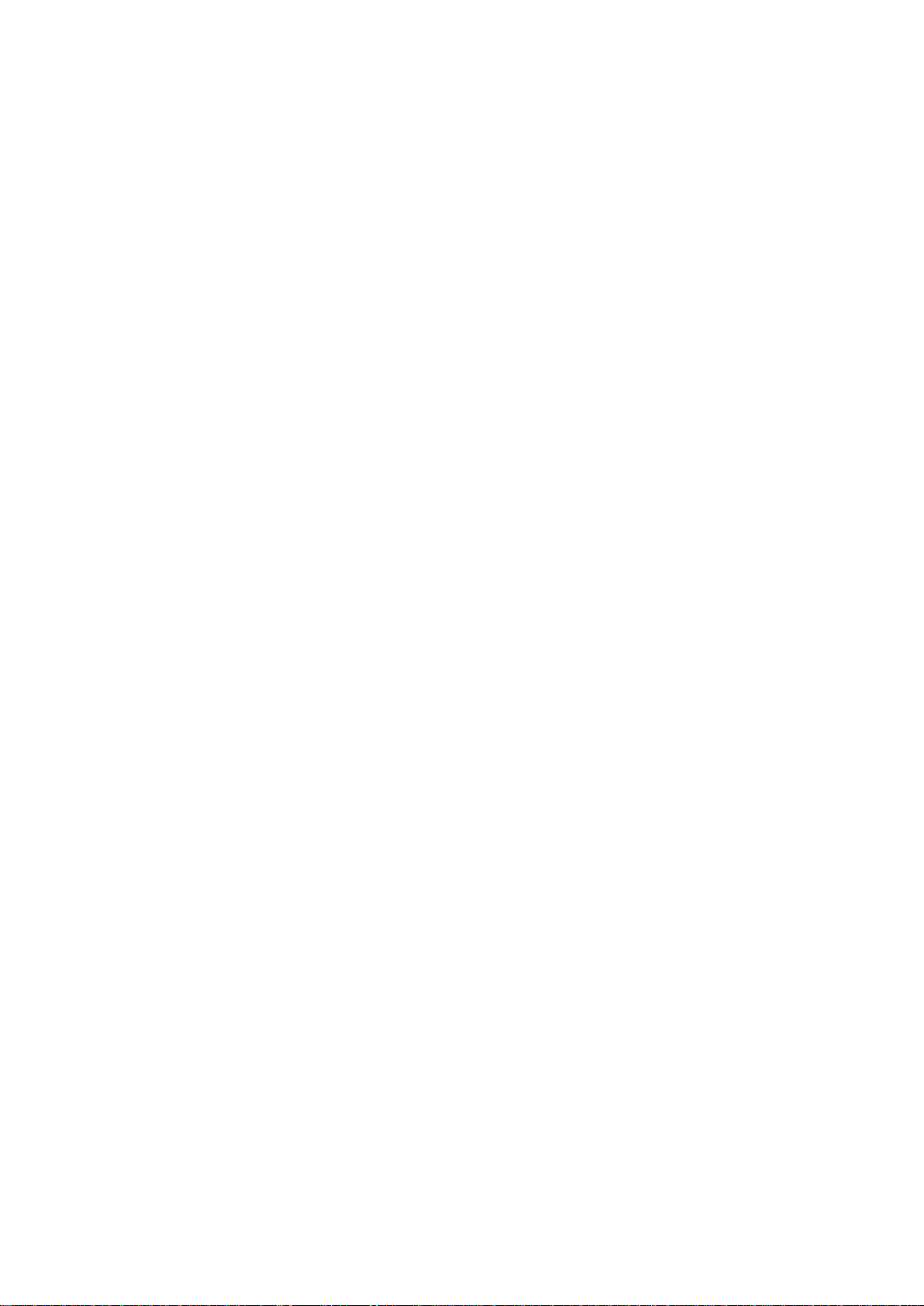
x
5. Diagnosesoftware .............................................................................................. 31
5.1 Diagnosesoftware starten ............................................................................... 31
5.2 Druckerfunktionen ................................................................ .......................... 32
5.3 Mediensensor per Diagnosewerkzeug kalibrieren ......................................... 33
5.3.1 Auto-Kalibrierung ................................................................................. 33
6. Problemlösung ................................................................................................... 34
6.1 Häufig auftretende Probleme.......................................................................... 34
7. Wartung ................................................................ .............................................. 36
Änderungsverlauf .................................................................................................. 37
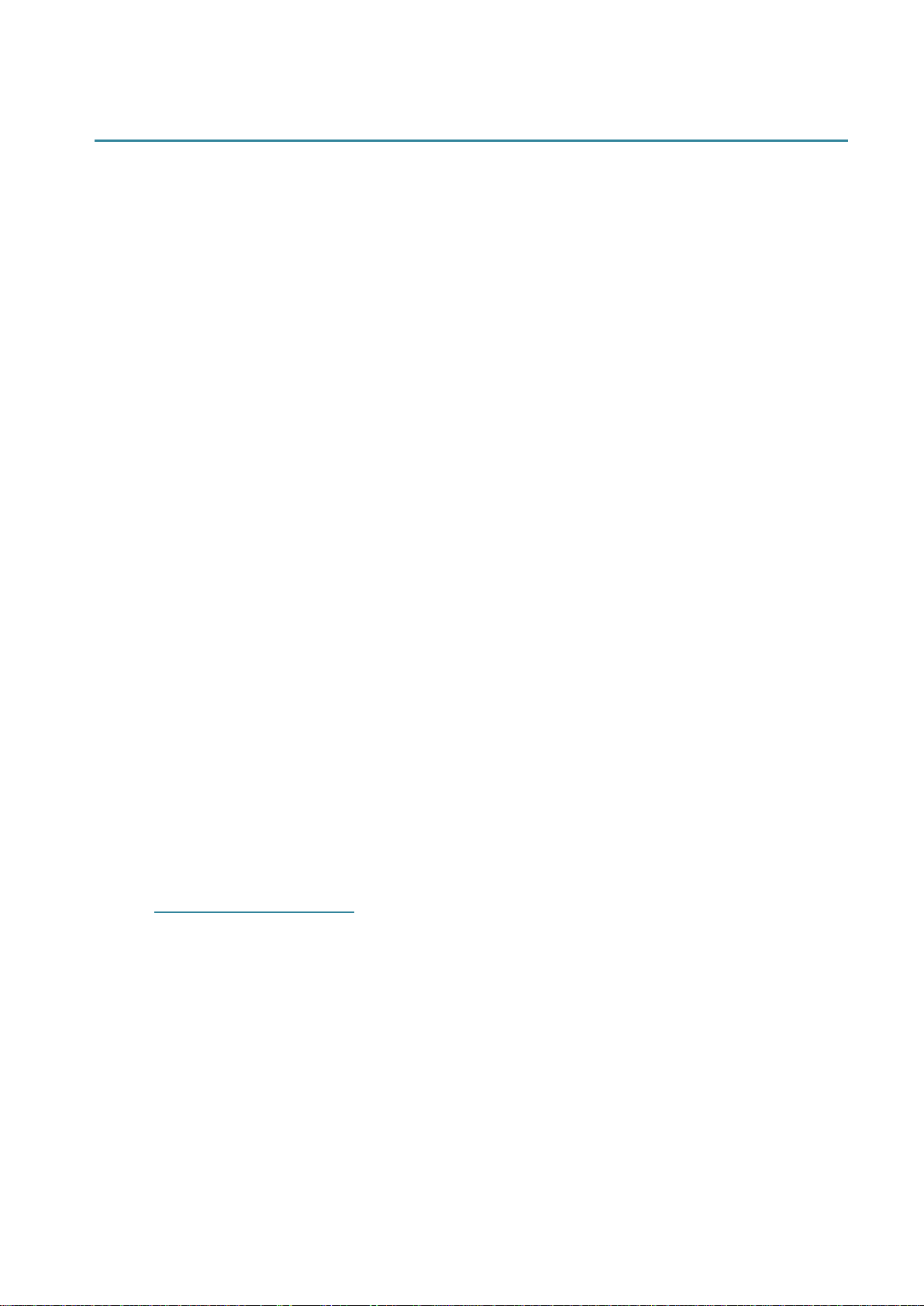
1
1. Einleitung
1.1 Produktvorstellung
Vielen herzlichen Dank für den Kauf unseres TSC-Barcodedruckers.
Der Drucker der TE200-/TE210-/TE300-/TE310-Serie verfügt über einen einzelnen Motor, der
in seinem schlanken Design eine hohe Kapazität von 300 Metern Farbband und große
Medienrolle bewältigen kann. Falls die 5-Zoll-Innenetikettenkapazität nicht genügt, ergänzen
Sie einfach einen externen Medienrollenhalter und die TE-Serie kann problemlos 8-Zoll-ODEtikettenrollen für teure Industrieetikettendrucker handhaben.
Zur Erfüllung verschiedener Druckanforderungen bieten die Serien TE200/TE300 und
TE210/TE310 unterschiedliche Speicherkapazität. Darüber hinaus hat die Serie TE210/TE310
optionale Abzieh- und Schneidvorrichtungen, die Nutzer kaufen können. Das bewegliche
Schwarzmarkensensordesign ist mit einer Vielzahl von Etikettenmedien kompatibel. Es sind
alle geläufigen Barcodeformate enthalten. Schriften und Barcodes können in jeder der vier
Ausrichtungen gedruckt werden.
Der Drucker der TE200-/TE210-/TE300-/TE310-Serie ist mit einer hochwertigen,
leistungsstarken TrueType-Schrift-Engine von MONOTYPE IMAGING
®
und einer weichen CG
Triumvirate Condensed Bold-Schrift ausgestattet. Dank des flexiblen Firmware-Designs kann
der Benutzer zum Ausdrucken von Etiketten auch TrueType-Schriften vom PC auf den
Druckerspeicher herunterladen. Neben der skalierbaren Schrift bietet es zudem acht
verschiedene Größen alphanumerischer Bitmap-Schriften. Durch die Integration umfangreicher
Funktionen ist dieses Produkt der kosteneffektivste und leistungsstärkste Drucker seiner
Klasse!
Bitte beachten Sie zum Drucken von Etikettenformaten die Anweisungen, die mit Ihrer
Etikettendrucksoftware geliefert wurden; falls Sie angepasste Programme schreiben müssen,
beachten Sie bitte die TSPL/TSPL2-Programmieranleitung, die auf der TSC-Webseite erhältlich
ist: http://www.tscprinters.com.
Anwendungen
o Herstellung & Lagerung
Arbeitsvorrat
Artikeletiketten
Anweisungsetiketten
Agenturetiketten
o Gesundheitswesen
Patientenidentifikation
Pharmazie
Musteridentifikation
o Paketpost
Versand- / Empfangsetiketten
o Kleinbüro / Heimbüro
o Einzelhandelskennzeichnung
Preisschilder
Regalschilder
Schmuckanhänger

2
1.2 Produktmerkmale
1.2.1 Standardmerkmale des Druckers
Der Drucker bietet folgende Standardmerkmale.
Standardproduktmerkmale
TE200
(203-dpi-
Modell)
TE300
(300-dpi-
Modell)
TE210
(203-dpi-
Modell)
TE310
(300-dpi-
Modell)
Thermotransferdruck
○ ○ ○
○
Thermodirektdruck
○ ○ ○
○
Kunststoff
○ ○ ○
○
Lückensensor
○ ○ ○
○
Reflektierender, beweglicher VollbereichsSchwarzmarkensensor
○ ○ ○
○
Farbbandsensor
○ ○ ○
○
Abdeckung-offen-Sensor
○ ○ ○
○
USB-2.0-Schnittstelle (High-Speed)
○ ○ ○
○
16 MB DRAM-Speicher
○ ○ -
-
64 MB DRAM-Speicher
- - ○
○
8 MB Flash-Speicher
○ ○ -
-
128 MB Flash-Speicher
- - ○
○
SD-Kartenleser (einen PIN-Anschluss zur FirmwareAktualisierung per Karte während der Wartung reservieren)
- - -
-
RTC
- - ○
○
Summer
- - ○
○
Eine Taste zum Zuführen und Anhalten
○ ○ ○
○
Eine LED-Anzeige für 3 Farben
○ ○ ○
○
Standardindustrieemulationen, inklusive Eltron®- und
Zebra®-Sprachunterstützung
○ ○ ○
○
8 interne alphanumerische Bitmap-Schriften
○ ○ ○
○
Schriften und Barcodes können in allen vier Richtungen
gedruckt werden (0, 90, 180, 270 Grad)
○ ○ ○
○
Interne TrueType-Schrift-Engine von Monotype Imaging®
mit einer skalierbaren CG Triumvirate Bold CondensedSchrift
○ ○ ○
○
Vom PC auf den Druckerspeicher herunterladbare
Schriften
○ ○ ○
○
Herunterladbare Firmware-Aktualisierungen
○ ○ ○
○

3
Druck von Text, Barcode, Grafiken/Bildern (unterstützte
Codeseiten entnehmen Sie bitte der TSPL/TSPL2Programmieranleitung)
Unterstützter Barcode
Unterstütztes Bild
1D-Barcode
2D-Barcode
BITMAP,
BMP,
PCX
(Max. Grafiken
mit 256 Farben)
Code128UCC,
Code128-Subsets
A, B, C, EAN128,
Interleaved 2 of 5,
Interleaved 2 of 5
mit Prüfzeichen,
Code39, Code39 mit
Prüfzeichen,
Code93, EAN13,
EAN8, UPCA,
UPCE, EAN- and
UPC-2-(5)-ZiffernErweiterung,
Codabar, Postnet,
MSI, MSI mit
Prüfzeichen,
PLESSEY, China
Post, ITF14,
Code11, TELEPEN,
TELEPENN,
PLANET, Code49,
Deutsche Post
Identcode, Deutsche
Post Leitcode,
LOGMARS
GS1 DataBar,
GS1
DataMatrix,
Maxicode,
AZTEC,
PDF417, QR
Code, Micro
PDF 417
○ ○ ○
○
1.2.2 Optionale Druckermerkmale
Der Drucker bietet folgende optionale Merkmale.
Optionale Produktmerkmale
Benutzeroptionen
Händleroptionen
Werksoptionen
Verlängerte Platte für externe
Rollenmontage mit 3-ZollEtikettenspindel (8,4 OD)
○
Interne Bluetooth v4.0
○
Nur TE210-/TE310-Serie:
- KP-200 Plus (mit RS-232Schnittstelle)
- KU-007 Plus (mit RS-232Schnittstelle)
- Externes BT-Modul (RS-232Schnittstelle)
○

4
Abziehmodul
○
Herkömmlicher Schneider
(Planschneider für vollständigen
Schnitt)
Papierdicke: 0,06 – 0,19 mm
○
Herkömmlicher Schneider
(Planschneider für
vollständigen/partiellen Schnitt)
Papierdicke: 0,06 – 0,19 mm
○
1.3 Allgemeine technische Daten
Allgemeine technische
Daten
TE200/TE300
TE210/TE310
Physikalische
Abmessungen
204 mm (B) x 164 mm (H) x 280 mm (L)
Gewicht
2,4kg
2,5kg
Stromversorgung
Externes Universal-Schaltnetzteil
Eingang: 100 – 240 V Wechselspannung, 2 A, 50 – 60 Hz
Ausgang: 24 V Gleichspannung, 2,5 A, 60 W, LPS
Umgebungsbedingungen
Betrieb: 5 – 40 ˚C, 25 – 85 % (nicht kondensierend)
Lagerung: -40 – 60 ˚C, 10 – 90 % (nicht kondensierend)
1.4 Druckspezifikationen
Druckspezifikat
ionen
TE200
(203-dpi-Modell)
TE300
(300-dpi-Modell)
TE210
(203-dpi-Modell)
TE310
(300-dpi-Modell)
Druckkopfauflös
ung
203 Punkte/Zoll
(8 Punkte/mm)
300 Punkte/Zoll
(12 Punkte/mm)
203 Punkte/Zoll
(8 Punkte/mm)
300 Punkte/Zoll
(12 Punkte/mm)
Druckmethode
Thermotransfer- und Thermodirektdruck
Punktgröße
(Breite x Länge)
0,125 x 0,125 mm
(1 mm = 8
Punkte)
0,084 x 0,084 mm
(1 mm = 11,8
Punkte)
0,125 x 0,125 mm
(1 mm = 8 Punkte)
0,084 x 0,084 mm
(1 mm = 11,8
Punkte)
Druckgeschwind
igkeit
(Zoll pro
Sekunde)
Bis zu 6 Zoll/s
Bis zu 5 Zoll/s
Bis zu 6 Zoll/s
Bis zu 5 Zoll/s
Druckgeschwind
igkeit im
Abziehmodus
Nicht zutreffend
Bis zu 3 Zoll/s
Max.
Druckbreite
108 mm (4,25“)
105,7 mm (4,16“)
108 mm (4,25“)
105,7 mm (4,16“)
Max.
Drucklänge
2.794 mm (110“)
1.016 mm (40“)
25.400 mm
11.430 mm
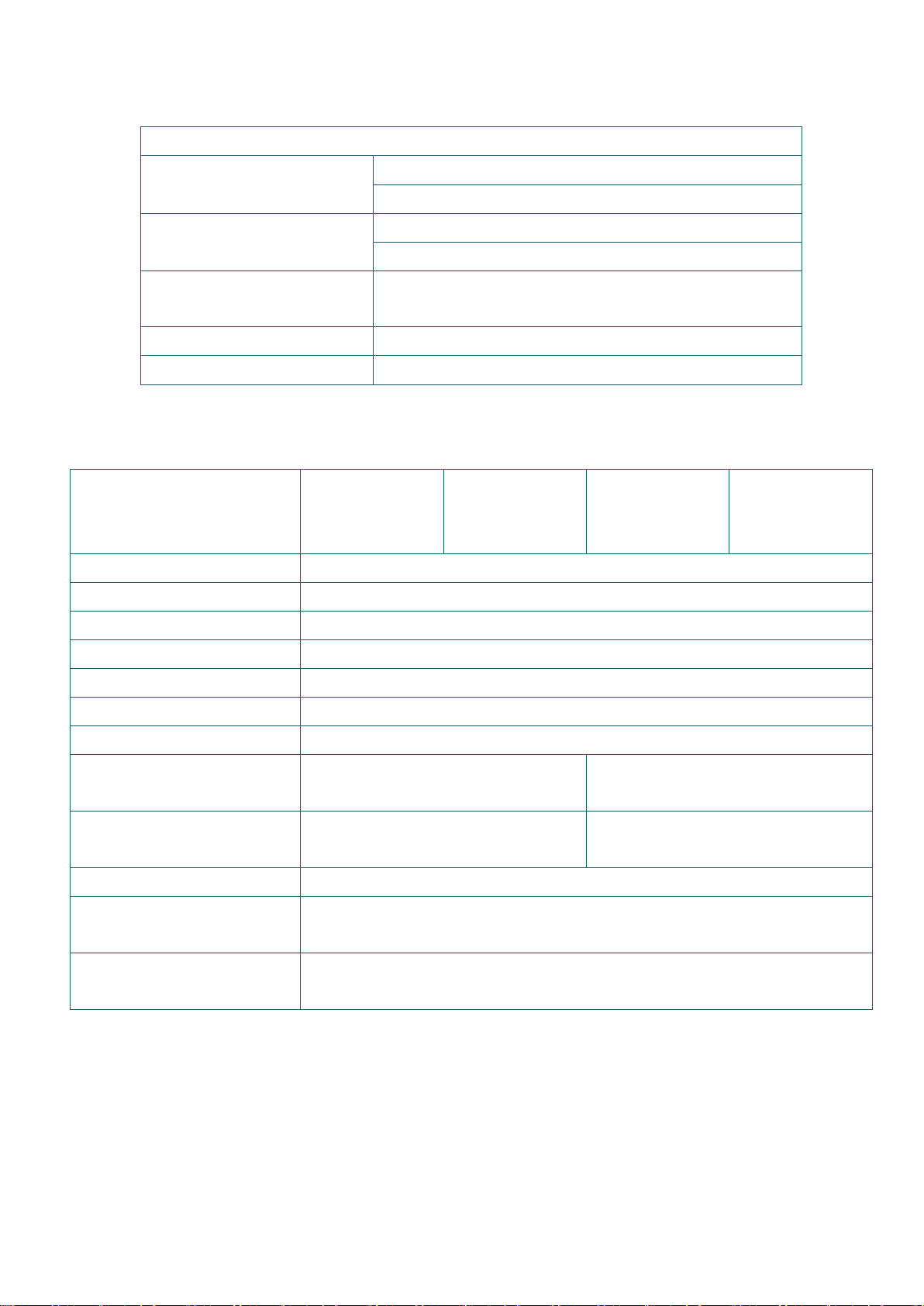
5
1.5 Farbbandspezifikationen
Farbbandspezifikationen
FarbbandAußendurchmesser
1-Zoll-Kern: Max. 67mm
0,5-Zoll-Kern: Max. 40mm
Farbbandlänge
1-Zoll-Innenkern: 300 Meter
0,5-Zoll-Innenkern: 110 Meter
FarbbandkernInnendurchmesser
0,5 und 1 Zoll
Farbbandbreite
40 – 110 mm
Farbband-Aufwickeltyp
Außen aufgewickelt
1.6 Medienspezifikationen
Medienspezifikationen
TE200
(203-dpi-
Modell)
TE300
(300-dpi-
Modell)
TE210
(203-dpi-
Modell)
TE310
(300-dpi-
Modell)
Etikettenrollenkapazität
Max. 5 Zoll Außendurchmesser
Medientyp
Rolle, Stanzen, Schwarzkennzeichnung, Endlos, Nute
Medien-Aufwickeltyp
Außen aufgewickelt
Medienbreite
20 mm – max. 112 mm
Mediendicke
0,06 mm (2,36 mil) – 0,19 mm (7,48 mil)
Rollenkerndurchmesser
Kern mit 1 Zoll (25,4 mm) und 1,5 Zoll (38 mm) Innendurchmesser
Etikettenlänge
5 mm bis max. Drucklänge
Etikettenlänge
(Abziehmodus)
Nicht zutreffend
1 – 6 Zoll (25,4 – 152,4 mm)
Etikettenlänge
(Schnittmodus)
Nicht zutreffend
1 Zoll bis max. Drucklänge
Lückenhöhe
Min. 2 mm
SchwarzkennzeichnungHöhe
Min. 2 mm
SchwarzkennzeichnungBreite
Min. 8 mm

6
2. Inbetriebnahme
2.1 Auspacken und prüfen
Der Drucker wurde sorgfältig verpackt, damit es nicht zu Beschädigungen beim Transport
kommt. Bitte schauen Sie sich die Verpackung und den Drucker selbst unmittelbar nach der
Lieferung genau an. Bitte bewahren Sie die Verpackungsmaterialien auf; Sie brauchen sie, falls
Sie den Drucker einmal versenden möchten.
Folgende Artikel müssen im Lieferumfang enthalten sein.
Drucker
Kurzinstallationsanleitung
Netzkabel
Ein externes Universal-Schaltnetzteil
USB-Kabel
Ein Paar 1-Zoll-Farbbandspindeln für 300-m-Farbband
Eine 1-Zoll-Farbband-Aufwickelwalze
Eine Etikettenspindel mit zwei Befestigungslaschen und zwei 1,5-Zoll-Adaptern
Falls etwas fehlen sollte, wenden Sie sich bitte an den Kundendienst Ihres Wiederverkäufers
oder Händlers.

7
2.2 Drucker – Ü bersicht
2.2.1 Frontansicht
1. LED-Indikator
2. Vorschub-/Pause-Taste
3. Obere-Abdeckung-Freigabehebel
4. Papierausgabe
1
2
4
3

8
2.2.2 Innenansicht
1. Obere Druckerabdeckung
8. Medienversorgungsspindel
2. Farbbandversorgungsspindel
9. Ausgabewalze
3. Farbbandversorgungshub
10. Schwarzkennzeichnung-Sensor
4. Farbbandaufwickelhub
11. Lückensensor
5. Farbbandaufwickelspindel
12. Medienführung
6. Druckkopf-Freigabetaste
13. Medienführungeinstellknopf
7. Befestigungslaschen
14. Druckkopf
Warnung
Gefährliche bewegliche Teile
Finger und andere Körperteile
fernhalten
Offen
7
6 1 4
5
8
13
12
14
9
11
10
2
3

9
2.2.3 Rückansicht
1. Ein-/Ausschalter
2. Stromanschluss
3. USB-Schnittstelle (USB 2.0/ Full-Speed-Modus)
4. USB-Host (nur Serie TE210/TE310)
5. RS-232-Schnittstelle (nur Serie TE210/TE310)
6. Ethernet-Schnittstelle (nur Serie TE210/TE310)
Hinweis:
Die Abbildung der Schnittstelle dient ausschließlich der Veranschaulichung. Informationen
zur Verfügbarkeit der Schnittstellen entnehmen Sie bitte den Produktspezifikationen.
1
2 3 6 5 4

10
3. Einstellungen
3.1 Drucker vorbereiten und einrichten
Platzieren Sie den Drucker auf einem flachen,
sicheren Untergrund, führen Sie dann die
nachfolgenden Schritte aus:
1. Schließen Sie das Netzkabel an den
Anschluss an der Rückseite des Druckers
an. Verbinden Sie dann das andere Ende
mit einer angemessen geerdeten
Steckdose.
2. Schließen Sie den Drucker über das
mitgelieferte USB-Kabel an den Computer an.
3. Drücken Sie den Ein-/Ausschalter auf der „-“-
Seite zum Aktivieren der Stromversorgung des
Druckers.
4. Falls Sie gerne die Druckerinstallationsvideos
ansehen möchten, scannen Sie für weitere
Informationen bitte den QR-Code auf der
rechten Seite.
Hinweis:
* Bitte schalten Sie den Drucker über den Netzschalter aus, bevor Sie das Netzkabel mit dem Netzanschluss
des Druckers verbinden.
* Die Abbildung der Schnittstelle dient ausschließlich der Veranschaulichung. Informationen zur
Verfügbarkeit der Schnittstellen entnehmen Sie bitte den Produktspezifikationen.

11
3.2 Farbband einlegen
1. Ö ffnen Sie die obere
Druckerabdeckung, indem Sie die
Nasen der oberen Abdeckung an
beiden Seiten des Druckers
zusammendrücken.
2. Bringen Sie die Aufwickelwalze an
der Farbband-Aufwickelspindel an.
Hinweis: Bitte beachten Sie beim
Installieren der
Farbbandaufwickelspindel die
Anweisungen.
3. Stecken Sie die rechte Seite der
Farbbandaufwickelspindel zuerst
ein. Setzen Sie dann die linke Seite
in das Loch auf der linken Seite des
Farbbandaufwickelhubs (grün) ein.
Hinweis:
Kann auch durch eine 0,5- oder 1Zoll-Papierrolle mit Kerben an
beiden Seiten ersetzt werden.
Bitte setzen Sie diese direkt in
den Farbbandaufwickelhub ein.
R
L

12
4. Drücken Sie zum Ö ffnen des
Druckkopfmechanismus die
Druckkopf-Freigabetaste.
5. Installieren Sie das Farbband auf der
Farbbandspindel.
Hinweis: Die Farbbandspindel
kann ersetzt werden, indem Sie
das Farbband mit den Kerben an
beiden Seiten direkt in den
Farbbandmechanismus einsetzen.
6. Setzen Sie die rechte Seite der
Farbbandversorgungsspindel (mit
„R“ gekennzeichnet) zunächst in den
Farbbanversorgungshub ein. Setzen
Sie dann die linke Seite der
Farbbandversorgungsspindel in das
Loch auf der linken Seite des
Farbbandversorgungshubs (grün)
ein.
Offen

13
7. Ziehen Sie den Vorlauf des
Farbbandes durch den Druckkopf,
befestigen Sie den Vorlauf des
Farbbandes mit einem Stückchen
Klebeband an der Aufwickelwalze.
8. Drehen Sie den Aufwickelteller, bis
der Kunststoffvorlauf fest
aufgewickelt ist und der schwarze
Teil des Bandes am Druckkopf
anliegt.
9. Schließen Sie den
Druckkopfmechanismus mit beiden
Händen; achten Sie darauf, dass die
Riegel richtig greifen.
Farbbandpfad
Hinweis:
Bitte beachten Sie die Videos zur Druckerinstallation auf der YouTube-Seite von TSC.
Farbbandaufwicklung
Druckkopf
Farbband
Lückensensor
Schwarzkennzeichnun
g-Sensor
Ausgabewalze
Medium
Medienführung

14
3.3 Medien einlegen
3.3.1 Rollenetiketten einlegen
1. Ö ffnen Sie die obere
Druckerabdeckung, indem Sie die
Nasen der oberen Abdeckung an
beiden Seiten des Druckers
zusammendrücken.
2. Setzen Sie die Papierrolle in die
Medienversorgungsspindel ein;
befestigen Sie die Papierrolle mit
zwei Befestigungslaschen an der
Mitte der Spindel. (Falls die
Papierbreite 101,6 mm (4 Zoll)
beträgt, können Sie die
Befestigungslaschen an beiden
Seiten der
Medienversorgungsspindel
entfernen.)
3. Bringen Sie die Papierrolle am
Rollenpapierhalter an.
Medienspindel mit zwei
Befestigungslaschen und zwei 1,5-ZollAdaptern

15
4. Drücken Sie zum Ö ffnen des
Druckkopfmechanismus die
Druckkopf-Freigabetaste.
Hinweis: Die Position des Schwarzmarkensensors ist beweglich und der
Lückensensor ist fixiert. Bitte achten Sie darauf, dass sich die Lücke bzw.
schwarze Markierung an der Position befindet, welche die Medienlücke/schwarzkennzeichnung zur Erkennung durchläuft.
5. Führen Sie das Papier mit der
bedruckbaren Seite nach oben
durch den Mediensensor,
platzieren Sie die Vorderkante auf
der Walze. Verschieben Sie die
Medienführungen passend zur
Etikettenbreite.
6. Schließen Sie den
Druckkopfmechanismus mit beiden
Händen; achten Sie darauf, dass
die Riegel richtig greifen.
Ausgabewalze
SchwarzkennzeichnungSensor
Lückensensor

16
7. Legen Sie mit der „Diagnosesoftware“ den Mediensensortyp fest, kalibrieren Sie
den ausgewählten Sensor. („Diagnosesoftware“ starten „Druckerkonfiguration“-
Register wählen „Sensor kalibrieren“-Schaltfläche anklicken) Bitte beachten Sie
Abschnitt 5.3.
Hinweis:
* Bitte kalibrieren Sie den Lücken-/Schwarzkennzeichnung-Sensor, wenn Sie
Medien geändert haben.
* Bitte beachten Sie die Videos auf der YouTube-Seite von TSC.
Medienpfad
1
2
Warnung / Achtung
Gefährliche bewegliche Teile. Finger und andere Körperteile fernhalten.
PARTIES MOBILES DANGEREUSES. TENIR LES DOIGTS ET LES AUTRES PARTIES DU CORPS ÈLOiGNÈS.
Farbbandaufwicklung
Druckkopf
Farbband
Lückensensor
SchwarzkennzeichnungSensor
Ausgabewalze
Medium
Medienführung

17
3.3.2 Externen Rollenpapierhalter anbringen (optional)
1. Bringen Sie die erweiterte Platte an
der Unterseite des Druckers an.
2. Führen Sie eine 3-Zoll- (oder 1 Zoll)
Spindel in die Papierrolle ein. Setzen
Sie dann die Papierrolle in den
Halter ein.
3. Führen Sie das Medium durch die
hintere Endloszuführung.
1-ZollEtikettenspindel
3-ZollEtikettenspindel

18
4. Beachten Sie zur Installation des
Mediums Kapitel 3.3.1. Legen Sie
mit der „Diagnosesoftware“ den
Mediensensortyp fest, kalibrieren Sie
den ausgewählten Sensor.
Hinweis:
Bitte kalibrieren Sie den Lücken-/Schwarzkennzeichnung-Sensor, wenn Sie Medien
geändert haben.

19
3.3.3 Laden von Medien im Schnittmodus (nur Serie TE210/TE310, Händleroption)
1. Beachten Sie zur Installation des
Mediums Kapitel 3.3.1. Legen Sie
mit der „Diagnosesoftware“ den
Mediensensortyp fest, kalibrieren
Sie den ausgewählten Sensor.
2. Ö ffnen Sie die obere
Druckerabdeckung, indem Sie die
Nasen der oberen Abdeckung an
beiden Seiten des Druckers
zusammendrücken.
3. Drücken Sie die Druckkopf-
Freigabetaste zum Ö ffnen des
Druckkopfmechanismus und führen
Sie das Medium durch den
Mediensensor. Verschieben Sie die
Medienführungen passend zur
Etikettenbreite.
4. Führen Sie das Medium durch die
Schnittöffnung.

20
5. Schließen Sie den
Druckkopfmechanismus wie
abgebildet.
6. Schließen Sie die
Druckerabdeckung. Stellen Sie den
Drucker mit Hilfe des
Diagnosewerkzeuges auf den
Schnittmodus ein, indem Sie die
„CUTTER (Schneidvorrichtung)“Option für die Post-Print Action
(Nachdruckaktion)-Einstellung
wählen und dann zum Aktivieren
des Schnittmodus auf die „Set
(Einstellen)“-Schaltfläche klicken.
Drücken Sie die Zuführungstaste
zur Probe.
Hinweis:
Bitte kalibrieren Sie den Lücken-/Schwarzkennzeichnung-Sensor, wenn Sie Medien
geändert haben.

21
3.3.4 Laden von Medien im Abziehmodus (nur Serie TE210/TE310, Händleroption)
1. Beachten Sie zur Installation des
Mediums Kapitel 3.3.1. Legen Sie
mit der „Diagnosesoftware“ den
Mediensensortyp fest, kalibrieren
Sie den ausgewählten Sensor.
2. Ö ffnen Sie die obere
Druckerabdeckung, indem Sie die
Nasen der oberen Abdeckung an
beiden Seiten des Druckers
zusammendrücken.
3. Drücken Sie die Druckkopf-
Freigabetaste zum Ö ffnen des
Druckkopfmechanismus und führen
Sie das Medium durch den
Mediensensor. Verschieben Sie die
Medienführungen passend zur
Etikettenbreite.
4. Ziehen Sie das Medium durch die
Vorderseite des Druckers, nehmen
Sie einige Etiketten ab und lassen
nur das Tragband zurück.
Tragband
Medium

22
5. Ö ffnen Sie die Abziehabdeckung.
Führen Sie das Tragband durch
den Schlitz der Abziehabdeckungt.
6. Schließen Sie das Abziehmodul.
Stellen Sie den Abziehmodus mit
Hilfe des Diagnosewerkzeuges ein,
indem Sie die „PEEL (Abziehen)“Option für die Post-Print Action
(Nachdruckaktion)-Einstellung
wählen und dann zum Aktivieren
des Abziehmodus auf die „Set
(Einstellen)“-Schaltfläche klicken.
7. Schließen Sie die
Medienabdeckung und beenden Sie
die Installation des Abziehmoduls.
Hinweis:
Das Abziehmodul unterstützt nur Normalpapier.
Schlitz der

23
4. LED und Tastenfunktionen
Ihr Drucker ist mit einer Bedientaste und einer dreifarbigen LED ausgestattet. Je nach LEDFarbe können Sie per Tastendruck Etiketten vorschieben, den Druckauftrag anhalten, den
Mediensensor auswählen und kalibrieren, einen Druckerselbsttest ausführen oder den
Drucker auf die Werkseinstellungen zurücksetzen (initialisieren). Schauen Sie sich dazu bitte
die nachstehenden Erläuterungen an.
4.1 LED-Indikator
LED-Farbe
Beschreibung
Grün leuchtend
Das Gerät wird mit Strom versorgt und ist einsatzbereit.
Grün blinkend
Das Gerät lädt Daten vom PC in den Speicher oder ist gerade
angehalten.
Gelb
Daten werden aus den Drucker gelöscht.
Rot leuchtend
Abdeckung geöffnet oder Schnittfehler.
Rot blinkend
Druckerfehler wie Abdeckung geöffnet, kein Papier, Papierstau,
Farbband verbraucht, Speicherfehler etc.
4.2 Reguläre Tastenfunktionen
1. Etikettenvorschub
Wenn der Drucker bereit ist (grün / leuchtet), führen Sie mit dieser Taste das nächste Etikett
an die Druckposition.
2. Drucken anhalten
Bei laufendem Drucker halten Sie mit dieser Taste den aktuellen Druckauftrag an. Die LED
blinkt grün solange der Drucker angehalten ist. Zum Fortsetzen des Druckauftrags drücken
Sie die Taste noch einmal.
4.3 Extras beim Einschalten
Ihr Drucker bietet Ihnen sechs spezielle Extras zum Einrichten und Prüfen der
Druckerhardware, die Sie beim Einschalten auswählen können. Diese Extras rufen Sie auf,
indem Sie die Vorschubtaste gedrückt halten, den Drucker dabei einschalten und die
Vorschubtaste anschließend wieder loslassen, wenn die LED in einer bestimmten Farbe
leuchtet.
Mit den nachstehenden Schritten rufen Sie die gewünschten Extras auf.
1. Schalten Sie den Drucker aus.
2. Halten Sie die Vorschubtaste gedrückt, schalten Sie den Drucker dabei ein.
3. Lassen Sie die Vorschubtaste wieder los, wenn die LED in der zur gewünschten Funktion
passenden Farbe leuchtet.

24
Extras beim Einschalten
Die LED-Farbe wechselt in folgender Reihenfolge:
LED-Farbe
Funktionen
Gelb
Rot
(5
Blinksign
ale)
Gelb
(5
Blinksign
ale)
Grün
(5
Blinksign
ale)
Grün/Gelb
(5
Blinksignale)
Rot/Gelb
(5
Blinksignale
)
Grün
leuchtend
1. Lücken-/SchwarzkennzeichnungSensor kalibrieren
Loslassen
2. Lücke/SchwarzkennzeichnungSensor kalibrieren, Selbsttest und
Speicherauszugmodus
Loslassen
3. Druckerinitialisierung
Loslassen
4. Schwarzkennzeichnung-Sensor als
Mediensensor festlegen und
kalibrieren
Loslassen
5. Lückensensor als Mediensensor
festlegen und kalibrieren
Loslassen
6. AUTO.BAS überspringen
Loslassen
4.3.1 Lücken-/Schwarzkennzeichnung-Sensor kalibrieren
Die Empfindlichkeit des Lücken-/Schwarzkennzeichnung-Sensors sollte unter folgenden
Bedingungen kalibriert werden:
1. Bei neuen Druckern.
2. Beim Etikettenwechsel
3. Druckerinitialisierung
Mit den folgenden Schritten kalibrieren Sie den Farbbandsensor- und Lücken-
/Schwarzmarkierung-Sensor:
1. Schalten Sie das Gerät aus.
2. Halten Sie die Vorschubtaste gedrückt, schalten Sie den Drucker dabei ein.
3. Lassen Sie die Vorschubtaste los, wenn die LED rot blinkt. (Die LED blinkt fünfmal rot; Sie
haben also genug Zeit.)
Die Empfindlichkeit des Farbband- und Lücken-/Schwarzmarkierung-Sensors wird
kalibriert.
Die LED-Farbe wechselt in folgender Reihenfolge:
Gelb Rot (5 Blinksignale) Gelb (5 Blinksignale) Grün (5 Blinksignale)
Grün/Gelb (5 Blinksignale) Rot/Gelb (5 Blinksignale) Grün leuchtend
Hinweis:
Wählen Sie den Lücken- oder Schwarzkennzeichnung-Sensor vor der Kalibrierung durch Senden
des GAP- oder BLINE-Befehls an den Drucker.
Weitere Informationen zu den GAP- und BLINE-Befehlen finden Sie im TSPL-/TSPL2Programmierungshandbuch.

25
4.3.2 Lücken-/Schwarzkennzeichnung-Sensor kalibrieren, Selbsttest und
Speicherauszugmodus
Bei der Kalibrierung des Lücken-/Schwarzmarkierung-Sensors misst der Drucker die
Etikettenlänge, druckt die interne Konfiguration auf Etiketten aus (Selbsttest) und wechselt
anschließend in den Speicherauszugmodus. Die Kalibrierung des Lücken-/oder
Schwarzmarkierung-Sensors hängt von den Sensoreinstellungen des letzten Druckauftrags ab.
Mit den folgenden Schritten kalibrieren Sie den Sensor:
1. Schalten Sie das Gerät aus.
2. Halten Sie die Vorschubtaste gedrückt, schalten Sie den Drucker dabei ein.
3. Lassen Sie die Vorschubtaste los, wenn die LED gelb blinkt. (Die LED blinkt fünfmal gelb;
Sie haben also genug Zeit.)
Die LED-Farbe wechselt in folgender Reihenfolge:
Gelb Rot (5 Blinksignale) Gelb (5 Blinksignale) Grün (5 Blinksignale)
Grün/Gelb (5 Blinksignale) Rot/Gelb (5 Blinksignale) Grün leuchtend
4. Nach der Sensorkalibrierung wird die Etikettenlänge gemessen, die internen Einstellungen
werden ausgedruckt, anschließend wechselt das Gerät in den Speicherauszugmodus.
Hinweis:
Wählen Sie den Lücken- oder Schwarzkennzeichnung-Sensor vor der Kalibrierung per
Diagnosesoftware oder durch Senden des GAP- oder BLINE-Befehls an den Drucker.
Weitere Informationen zu den GAP- und BLINE-Befehlen finden Sie im TSPL-/TSPL2Programmierungshandbuch.

26
Selbsttest
Nach der Kalibrierung des Lücken-/Schwarzkennzeichnung-Sensors gibt der Drucker die
aktuelle Konfiguration aus. Über den Selbsttestausdruck können Sie die Druckerkonfiguration
und den freien Speicher überprüfen und ermitteln, ob Defekte der Thermoelemente vorliegen.
Selbsttest-Ausdruck
Modellbezeichnung
F/W-Version
Firmware-Prüfsumme
Drucker-S/N
TSC-Konfigurationsdatei
Systemdatum
Systemzeit
Bisherige Druckleistung
(Meter)
Schnittzähler
Druckgeschwindigkeit (Zoll/s)
Druckintensität
Etikettengröße (Zoll)
Lückenabstand (Zoll)
Lücken-/SchwarzkennzeichnungSensorintension
Code page (Codeseite)
Ländercode
ZPLEinstellungsinformationen
Druckintensität
Druckgeschwindigkeit (Zoll/s)
Etikettengröße
Kontrollpräfix
Formatpräfix
Trennzeichen-Präfix
Druckereinschaltbewegung
Druckkopf-Schließbewegung
Hinweis:
ZPL ist eine Zebra®Emulationssprache.
Serielle RS232Portkonfiguration

27
Anzahl an heruntergeladenen
Dateien
Speicherplatz (gesamt &
verfügbar)
Druckkopf-Testmuster

28
Speicherauszugmodus
Nach dem Ausdruck der Druckerkonfiguration wechselt der Drucker in den
Speicherauszugmodus. Im Speicherauszugmodus werden sämtliche Zeichen wie folgt
zweispaltig ausgedruckt. Die linke Seite zeigt die von Ihrem System empfangenen Zeichen, auf
der rechten Seite finden Sie die Hexadezimalwerte der Zeichen. Ein solcher Ausdruck kann bei
der Ü berprüfung oder Korrektur von Programmen sehr hilfreich sein.
Hinweis:
1. Der Speicherauszugmodus benötigt 10,16 cm (4 Zoll) breites Papier.
2. Schalten Sie das Gerät zum Fortsetzen des normalen Drucks aus und anschließend wieder
ein.
4.3.3 Druckerinitialisierung
Bei der Druckerinitialisierung wird das DRAM gelöscht, die Druckereinstellungen werden auf
die Werksvorgaben zurückgesetzt.
Mit folgenden Schritten starten Sie die Druckerinitialisierung:
1. Schalten Sie das Gerät aus.
2. Halten Sie die Vorschubtaste gedrückt, schalten Sie den Drucker dabei ein.
3. Lassen Sie die Vorschubtaste los, wenn die LED (nach 5 gelben Blinksignalen) grün blinkt.
(Die LED blinkt fünfmal grün; Sie haben also genug Zeit.)
Die LED-Farbe wechselt in folgender Reihenfolge:
Gelb Rot (5 Blinksignale) Gelb (5 Blinksignale) Grün (5 Blinksignale)
Grün/Gelb (5 Blinksignale) Rot/Gelb (5 Blinksignale) Grün leuchtend
ASCII-Daten
Hexadezimaldaten beziehen
sich auf die ASCII-Daten der
linken Spalte

29
Nach der Initialisierung wird die Druckerkonfiguration auf folgende Standardwerte
zurückgesetzt:
Parameter
Standardeinstellung
Speed (Geschwindigkeit)
127 mm/s (203 DPI)
76 mm/s (300 DPI)
Density (Dichte)
8
Etikettenbreite
4" (101,5 mm)
Etikettenhöhe
4" (101,5 mm)
Sensortyp
Lückensensor
Lückeneinstellung
0,12" (3,0 mm)
Druckrichtung
0
Referenzpunkt
0,0 (obere linke Ecke)
Offset (Versatz)
0
Abreißmodus
Ein
Abziehmodus
Aus
Cutter Mode
(Schnittmodus)
Aus
Codeseite
850
Ländercode
001
Flash-Speicher löschen
Nein
4.3.4 Schwarzkennzeichnung-Sensor als Mediensensor festlegen und kalibrieren
Führen Sie dazu bitte die folgenden Schritte aus:
1. Schalten Sie das Gerät aus.
2. Halten Sie die Vorschubtaste gedrückt, schalten Sie den Drucker dabei ein.
3. Lassen Sie die Vorschubtaste los, wenn die LED (nach 5 grünen Blinksignalen) grün/gelb
blinkt. (Die LED blinkt fünfmal grün/gelb; Sie haben also genug Zeit.)
Die LED-Farbe wechselt in folgender Reihenfolge:
Gelb Rot (5 Blinksignale) Gelb (5 Blinksignale) Grün (5 Blinksignale)
Grün/Gelb (5 Blinksignale) Rot/Gelb (5 Blinksignale) Grün leuchtend
4.3.5 Lückensensor als Mediensensor festlegen und kalibrieren
Führen Sie dazu bitte die folgenden Schritte aus:
1. Schalten Sie das Gerät aus.
2. Halten Sie die Vorschubtaste gedrückt, schalten Sie den Drucker dabei ein.
3. Lassen Sie die Vorschubtaste los, wenn die LED (nach 5 grün/gelben Blinksignalen)
rot/gelb blinkt. (Die LED blinkt fünfmal rot/gelb; Sie haben also genug Zeit.)

30
Die LED-Farbe wechselt in folgender Reihenfolge:
Gelb Rot (5 Blinksignale) Gelb (5 Blinksignale) Grün (5 Blinksignale)
Grün/Gelb (5 Blinksignale) Rot/Gelb (5 Blinksignale) Grün leuchtend
4.3.6 AUTO.BAS überspringen
Die TSPL2-Programmiersprache ermöglicht das Herunterladen von Dateien in den FlashSpeicher, die automatisch ausgeführt werden. Beim Einschalten des Druckers wird das
AUTO.BAS-Programm sofort ausgeführt. Das AUTO.BAS-Programm kann vor der Ausführung
über die Extras beim Einschalten unterbrochen werden.
Mit den folgenden Schritten überspringen Sie das AUTO.BAS-Programm:
1. Schalten Sie den Drucker aus.
2. Halten Sie die Vorschubtaste gedrückt, schalten Sie den Drucker dabei ein.
3. Lassen Sie die Vorschubtaste los, wenn die LED grün leuchtet.
Die LED-Farbe wechselt in folgender Reihenfolge:
Gelb Rot (5 Blinksignale) Gelb (5 Blinksignale) Grün (5 Blinksignale)
Grün/Gelb (5 Blinksignale) Rot/Gelb (5 Blinksignale) Grün leuchtend
4. Das AUTO.BAS-Programm wird nun nicht mehr ausgeführt.

31
5. Diagnosesoftware
Die Diagnosesoftware von TSC ist ein integriertes Werkzeug mit Funktionen, die Ihnen die
Ü berprüfung von Druckereinstellungen/-status, die Änderung der Druckereinstellungen, das
Herunterladen von Grafiken, Schriftarten und Firmware, das Erstellen einer BitmapDruckerschrift und das Versenden zusätzlicher Befehle an einen Drucker ermöglichen. Mit
Hilfe dieses leistungsstarken Werkzeuges können Sie Status und Einstellungen eines
Druckers im Handumdrehen prüfen; dies vereinfacht die Problemlösung und andere
Anwendungen.
5.1 Diagnosesoftware starten
1. Starten Sie die Software mit einem Doppelklick auf das Diagnosesoftware-Symbol
.
2. In der Diagnosesoftware finden Sie vier unterschiedliche Register: Printer Configuration
(Druckerkonfiguration), File Manager (Dateimanager), Bitmap Font Manager (BitmapSchriftverwaltung) und Command Tool (Befehle).
Features
(Eigenschaften)Register
Druckerfunktionen
Schnittstelle
Druckerstatus
Druckereinrichtung

32
5.2 Druckerfunktionen
1. Wählen Sie die PC-Schnittstelle aus, über die der Barcodedrucker angeschlossen ist.
Als Vorgabe ist die USBSchnittstelle eingestellt. Sofern
der Drucker über USB
angeschlossen wurde, müssen
Sie keine Einstellungen im
Schnittstelle-Feld ändern.
2. Klicken Sie auf die gewünschte Schaltfläche im Bereich „Printer Function
(Druckerfunktionen)“.
3. Nachstehend finden Sie einige Erläuterungen zum Druckerfunktionen-Abschnitt.
Funktion
Beschreibung
Sensor kalibrieren
Kalibriert den im Mediensensor-Feld
angegebenen Sensor.
Netzwerkeinstellungen
Legt IP-Adresse, Subnetzmaske und Gateway
des integrierten Netzwerkadapters fest.
RTC-Einrichtung
Synchronisiert die Echtzeituhr mit dem PC.
Testseite drucken
Druckt eine Testseite aus.
Drucker zurücksetzen
Startet den Drucker neu.
Werkseinstellungen
Initialisiert den Drucker und stellt die
Werkseinstellungen wieder her. (Bitte beachten
Sie Abschnitt 4.3.3)
Speicherauszug
Aktiviert den Speicherauszugmodus.
AUTO.BAS ignorieren
Ignoriert das heruntergeladene AUTO.BASProgramm.
Konfigurationsseite
Druckerkonfiguration drucken (siehe Abschnitt
4.3.2)
Kennworteinrichtung
Legen Sie das Kennwort zum Schutz der
Einstellungen fest.
Weitere Informationen zur Diagnosesoftware finden Sie in der Kurzanleitung zur
Diagnosesoftware auf der TSC-Webseite.
1
2

33
5.3 Mediensensor per Diagnosewerkzeug kalibrieren
5.3.1 Auto-Kalibrierung
1. Stellen Sie sicher, dass das Medium bereits installiert und der Druckkopfmechanismus
geschlossen ist. (Bitte beachten Sie Abschnitt 3,3)
Lückensensor
Schwarzkennzeichnung-Sensor
2. Schalten Sie den Drucker ein.
3. Ö ffnen Sie das Diagnosewerkzeug, stellen Sie die Schnittstelle ein. (Die
Standardeinstellung ist USB.)
Als Vorgabe ist die USBSchnittstelle eingestellt. Sofern
der Drucker über USB
angeschlossen wurde, müssen
Sie keine Einstellungen im
Schnittstelle-Feld ändern.
4. Klicken Sie auf die „Sensor kalibrieren“-Schaltfläche.
5. Wählen Sie den Medientyp, klicken Sie auf „Kalibrieren“.
1 2 1
2

34
6. Problemlösung
6.1 Häufig auftretende Probleme
Nachstehend finden Sie eine Auflistung der häufigsten Probleme, die bei der Arbeit mit Ihrem
Barcodedrucker eventuell auftreten können. Falls sich die Probleme nicht mit Hilfe der
nachstehenden Vorschläge beheben lassen sollten, wenden Sie sich bitte an den
Kundendienst Ihres Händlers oder Distributors.
Problem
Mögliche Ursache
Lösungsvorschläge
Die Betriebsanzeige leuchtet
nicht.
* Das Netzkabel ist nicht richtig
angeschlossen.
* Schließen Sie das Netzkabel an Drucker
und Steckdose an.
* Schalten Sie den Drucker ein.
- Der Druckerstatus der
Diagnosesoftware zeigt
„Head Open (Druckkopf
geöffnet)“.
- Das LCD zeigt „rot
(leuchtend)“.
* Der Träger des Druckers ist
offen.
* Bitte schließen Sie den Träger.
- Der Druckerstatus vom
Diagnosewerkzeug zeigt
„Farbbandende-Fehler“ oder
„Farbband-Encoder-Fehler“
- Das LCD zeigt „rot
(blinkend)“.
* Das Farbband ist erschöpft.
* Das Farbband ist nicht richtig
eingelegt.
* Legen Sie eine neue Farbbandrolle ein.
* Bitte beachten Sie zur Installation des
Farbbandes die Schritte in Abschnitt 3,2.
- Der Druckerstatus der
Diagnosesoftware zeigt „Out
of Paper (Paper
verbraucht)“.
- Das LCD zeigt „rot
(blinkend)“.
* Medienvorrat erschöpft.
* Medien nicht richtig
eingelegt.
* Lücken-
/SchwarzkennzeichnungSensor nicht kalibriert.
* Legen Sie eine neue Etikettenrolle ein.
* Bitte beachten Sie zur Installation der
Etikettenrolle die Schritte in Abschnitt 3,3.
* Kalibrieren Sie den Lücken-
/Schwarzkennzeichnung-Sensor.
- Der Druckerstatus der
Diagnosesoftware zeigt
„Paper Jam (Papierstau)“.
- Das LCD zeigt „rot
(blinkend)“.
* Lücken-
/SchwarzkennzeichnungSensor nicht richtig kalibriert.
* Etikettengröße nicht richtig
eingestellt.
* Etiketten innerhalb des
Druckers verklemmt.
* Kalibrieren Sie den Lücken-
/Schwarzkennzeichnung-Sensor.
* Etikettengröße richtig einstellen.
Drucker druckt nicht
* Das Kabel ist nicht richtig an
der seriellen oder USBSchnittstellen bzw. am
parallelen Port
angeschlossen.
* Das serielle
Verbindungskabel ist nicht
richtig belegt (gekreuzt).
* Schließen Sie das Kabel erneut an die
Schnittstelle an.
* Ersetzen Sie das Kabel durch ein neues.
* Farbband und Medien sind inkompatibel.
* Prüfen Sie die Tinten-beschichtete Seite
des Farbbandes.
* Legen Sie das Farbband neu ein.
* Reinigen Sie den Druckkopf.
* Die Druckdichte ist nicht richtig eingestellt.
* Der Kabelbaumverbinder des Druckkopfes
ist nicht richtig mit dem Druckkopf
verbunden. Schalten Sie den Drucker aus
und schließen die Steckverbindung erneut
an.
* Prüfen Sie Ihr Programm auf einen
PRINT-Befehl am Ende der Datei; zudem
muss am Ende jeder Befehlszeile CRLF
stehen.
Speicher voll
(Flash / DRAM)
* Der Flash-/DRAM-Speicher
ist voll.
* Löschen Sie nicht mehr benötigte Dateien
aus dem Flash-/DRAM-Speicher.

35
Schlechte Druckqualität
* Farbband und Medium sind
nicht richtig eingelegt.
* Der Druckkopf ist verstaubt
oder verklebt.
* Die Druckdichte ist nicht
richtig eingestellt.
* Das Druckkopfelement ist
beschädigt.
* Farbband und Medien sind
nicht kompatibel.
* Legen Sie die Medien richtig ein.
* Reinigen Sie den Druckkopf.
* Reinigen Sie die Ausgabewalze.
* Passen Sie Druckdichte und
Druckgeschwindigkeit an.
* Führen Sie einen Selbsttest aus und
prüfen das Druckkopf-Testmuster auf
fehlende Punkte.
* Setzen Sie ein geeignetes Farbband und
Etikettenmedium ein.
* Der Druckkopfmechanismus verriegelt den
Druckkopf nicht richtig.
Beim Drucken werden
Etiketten übersprungen
* Die Mediengröße ist nicht
richtig angegeben.
* Die Sensorempfindlichkeit ist
nicht richtig eingestellt.
* Der Mediensensor ist mit
Staub bedeckt.
* Prüfen Sie, ob die Mediengröße richtig
eingestellt ist.
* Kalibrieren Sie den Sensor über die
Optionen Auto Gap (Lücke, Automatisch)
und Manual Gap (Lücke, Manuell).
* Reinigen Sie den Lücken-
/Schwarzkennzeichnung-Sensor mit
einem Blasepinsel.
Die Druckposition von
kleinen Etiketten ist nicht
richtig
* Die
Mediensensorempfindlichkeit
ist nicht richtig eingestellt.
* Die Etikettengröße ist falsch.
* Die vertikale
Versatzeinstellung im Treiber
ist falsch.
* Kalibrieren Sie die Sensorempfindlichkeit
neu.
* Stellen Sie die richtige Etiketten- und
Lückengröße ein.
* Wenn Sie die Software BarTender nutzen:
Bitte stellen Sie den vertikalen Versatz im
Treiber ein.
Die linke oder rechte Seite
des Etiketts wurde nicht
bedruckt
* Die Etikettengröße ist falsch
eingestellt.
* Stellen Sie die Etikettengröße richtig ein.
Faltenbildung
* Das Farbband ist falsch
installiert.
* Das Medium ist falsch
installiert.
* Die Druckdichte ist falsch
eingestellt.
* Das Medium wird falsch
zugeführt.
* Bitte stellen Sie die geeignete Dichte zur
Erzielung einer guten Druckqualität ein.
* Achten Sie darauf, dass die
Etikettenführung die Kante der
Medienführung berührt.
Graue Linie auf leerem
Etikett
* Der Druckkopf ist
verschmutzt.
* Die Ausgabewalze ist
verschmutzt.
* Reinigen Sie den Druckkopf.
* Reinigen Sie die Ausgabewalze.
Unregelmäßiger Druck
* Der Drucker befindet sich im
Hex-Speicherauszugmodus.
* Schalten Sie den Drucker zum
Ü berspringen des Speicherauszugmodus
aus und wieder ein.

36
7. Wartung
In diesem Abschnitt erfahren Sie, mit welchen Hilfsmitteln und auf welche Weise Sie Ihren Drucker
warten.
1. Zur Reinigung des Druckers benötigen Sie folgende Materialien:
Wattestäbchen
Fusselfreies Tuch
Vakuum-/Blaspinsel
100 %iges Äthanol
2. Reinigen Sie die Komponenten des Druckers auf folgende Weise:
Druckerteil
Verfahren
Intervall
Druckkopf
1. Drucker stets abschalten, bevor
Sie den Druckkopf reinigen.
2. Druckkopf mindestens 1 Minute
lang abkühlen lassen.
3. Oberfläche des Druckkopfs mit
Wattestäbchen und 100 %iges
Äthanol reinigen.
Druckkopf jeweils beim Einlegen von
neuen Etiketten reinigen.
Ausgabewalze
1. Gerät ausschalten.
2. Drehen Sie die Ausgabewalze,
wischen Sie sie dabei gründlich
mit Ethanol und einem
Wattestäbchen oder einem
fusselfreien Tuch ab.
Ausgabewalze jeweils beim Einlegen
von neuen Etiketten reinigen.
Abreißleiste/Abziehleiste
Mit fusselfreiem Tuch und 100 %iges
Äthanol abwischen.
Bei Bedarf.
Sensor
Mit Druckluft oder Unterdruck
reinigen.
Monatlich
Außenflächen
Mit leicht angefeuchtetem Tuch
abwischen.
Bei Bedarf.
Innenraum
Bürste oder Unterdruck
Bei Bedarf.
Hinweis:
Berühren Sie den Druckkopf nicht mit der Hand. Bei unabsichtlicher Berührung gründlich mit
Äthanol reinigen.
Bitte verwenden Sie 100 %iges Äthanol. KEINEN medizinischen Alkohol verwenden;
andernfalls kann der Druckkopf beschädigt werden.
Reinigen Sie den Druckkopf und die Sensoren jedes Mal, wenn Sie ein neues Farbband
einlegen – so bleibt die Leistung Ihres Druckers auf lange Zeit erhalten.
Druckkopf
Druckkopf
Druckkopf
Element
Element
Druckkopf-Reinigungsstift

37
Ä nderungsverlauf
Datum
Inhalt
Editor

38
Unternehmenszentrale Li Ze Plant
9F., No.95, Minquan Rd., Xindian Dist., No.35, Sec. 2, Ligong 1st Rd., Wujie Township,
New Taipei City 23141, Taiwan (R.O.C.) Yilan County 26841, Taiwan (R.O.C.)
Tel.: +886-2-2218-6789 Tel.: +886-3-990-6677
Fax: +886-2-2218-5678 Fax: +886-3-990-5577
Webseite: www.tscprinters.com
eMail: printer_sales@tscprinters.com
tech_support@tscprinters.com
TSC Auto ID Technology Co., Ltd.
